Jak zjistit, zda je na notebooku wifi. Jak nastavit wifi na notebooku
Má váš notebook Wi-Fi? Takže se můžete pokusit vidět všechny výhody této technologie. WiFiJe to moderní technologie bezdrátové připojení, které umožňuje připojení notebooku k síti díky vestavěnému radiovému vysílači ve vzdálenosti až 50 metrů od zdroje.
Jednoduše řečeno, WiFiaby se připojil k internetu bez kabelů a potíží. Ale nezapomeňte dát antivirus, nyní je velmi běžný rozvod, ve kterém kontakt vyžaduje telefon.
Najednou existuje otázka, jak se přizpůsobit WiFina notebooku, ale nejprve musíte zjistit, zda má váš notebook WiFi. Pokud si nejste jisti, zda je integrovaný adaptér WiFiv notebooku, to je, existuje několik způsobů, jak zjistit. První metoda je nejjednodušší - v případě laptopu pod klávesnicí jsou samolepky, na kterých jsou napsány základní charakteristiky. Pokud to popisuje Wi-Fi, nebo Wireless802.11 - to znamená, že požadovaný adaptér je v notebooku. Ale pokud je blízko požadovaný záznam je zde hvězdička (*), znamená to, že zařízení nemusí být, protože je instalováno volitelně.
Druhá cestaZapnete-li váš notebook, pak v pravém dolním rohu obrazovky (v systémové liště) je taková ikona, která se objeví ve zprávě: „Rozsah dostupných bezdrátových sítí“, je-li aktivní vayfay modul.
A třetí cesta: Toto je, když Windows Device Manager, pod adaptéry sítě, je zařízení, ve svém názvu takových slovech jako WiFi nebo Wirelles802.11, pak to znamená, že váš notebook je vybaven vším, co potřebujete pro připojení k síti WiFi.
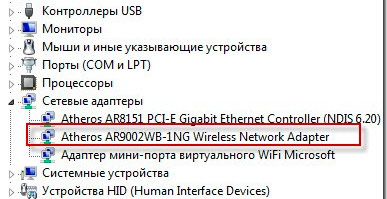
Poté, co se ujistíte, že váš laptop má WiFi, musíte se naučit, jak nastavit WiFina notebooku.
Nejprve je třeba se ujistit, že modul WiFi je zapnutý, a proto musíte stisknout tlačítko napájení WiFi. K tomu je na klávesnici notebooku, který je označen ikonou antény a který pracuje v kombinaci s klíčem Fn. Pokud je na pouzdře vašeho notebooku indikátor, který je označen stejnou ikonou, rozsvítí se, pokud je modul wifi úspěšně připojen.
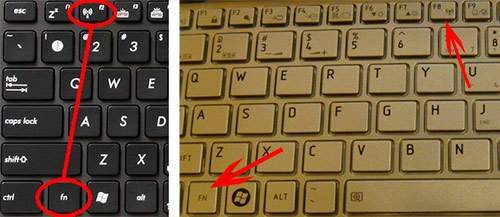
Potřebujete-li nakonfigurovat síťová nastavení notebooku tak, aby měla automaticky adresu IP. To bude dostačující pro úspěšné zjištění sítí Wifi. Po zjištění dostupných sítí wifi, váš operační systém ( operačním systémem) o nich poskytne informace a vyzve vás, abyste se k nim připojili. Musíte kliknout na zprávu a postupovat podle pokynů průvodce.
Pokud se po pokusu o připojení bezdrátová síť přichází žádost SSID, znamená to, že zvolená síť není veřejně dostupná a je chráněna speciálním heslem. Bez hesla nebude přístup do této sítě, ale pokud jste viděli požadavek SSID, znamená to, že jste správně nakonfigurovali wifi. A pokud je v seznamu dostupných sítí několik položek, můžete se pokusit připojit k jiným sítím.
Pokyny
1. Fyzicky můžete zkontrolovat pracovní plochu nebo notebook. Vidíte nálepku "Intel Centrino" - něco? Vezměte prosím na vědomí, že Centrino je ochranná známka procesoru Intel Pentium M v kombinaci s bezdrátovou kartou pro.
2. Podívejte se na zadní část vašeho notebooku, jsou obvykle zobrazeny na dně. To by mohlo znamenat, že notebook má podpora Wi-Fi .
3.Pokud nemůžete najít nálepku nebo anténu Centrino, zapněte notebook a přejděte do nabídky Start. Klepněte pravým tlačítkem myši na ikonu Počítač a potom klepněte na příkaz Vlastnosti. Zkontrolujte, zda váš počítač v nabídce Vlastnosti obsahuje technologii Intel Centrino.
4. Pokud jste nic nenalezli, abyste zjistili, s jakým laptopem je podpora Wi-Fi , klikněte pravým tlačítkem myši na "Počítač", zvolte "Správa" a "Správce zařízení". Poté klikněte na kartu "Hardware". Přečtěte si níže v seznamu " Síťové adaptéry". Upozorňujeme, že žádný adaptér označený jako "Ethernet" nebo "10/100" nemá nic společného s bezdrátovou kompatibilitou. Avšak žádný adaptér označený jako "bezdrátový" nebo "802.11" označuje kompatibilitu.
5. Pokud zjistíte, že váš počítač nemá Wi-Fi zařízení, zkontrolujte, zda má k dispozici port USB. Pokud ano, pak v elektronickém obchodě koupit USB adaptér Wi-Fi .
Je-li vybaven modulem pro připojení k bezdrátové síti sítě Wi-Fi, dnes můžete vidět a otestovat výhody této technologie.
Nevíte, jak nastavit wi-fi? Podívejte se na tréninkové video!
O technologii
WiFi je bezdrátová technologie, která umožňuje připojení notebooku k síti prostřednictvím vestavěného rádiového vysílače ve vzdálenosti 30-50 metrů od přístupového bodu (zdroje). Jinými slovy, WiFi je navrženo pro snadné připojení k internetu bez problémů a kabelů.
Jak zjistit, zda je v notebooku integrovaný adaptér WiFi
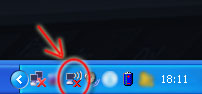
Co když v notebooku není vestavěný modul a chcete používat pohodlný bezdrátový internet? K dispozici jsou 2 řešení:
- Nejprve. Koupit USB- adaptér WiFi a připojte jej k notebooku. Nevýhodou tohoto řešení je modul vystupující z USB konektoru, velikost USB flash disku. Cena takového adaptéru je v průměru 500 - 1500 rublů.
- Druhý. Instalujte interní modul WiFi do notebooku v servisním středisku. Náklady na tento postup v servisním centru CREDLE jsou 1200 rublů. Jaké jsou vlastnosti tohoto rozhodnutí? Pokud váš notebook nemá vestavěnou anténu pro WiFi, náklady na instalaci a provozní dobu se mohou zvýšit.
Začneme se připojit k síti
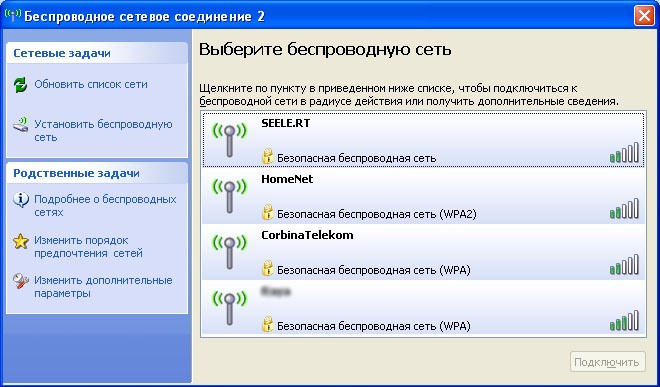
Po úspěšném připojení se ikona bezdrátové sítě v pravém dolním rohu rozsvítí modře (pro systém Windows XP) a vyskakovací zpráva vás upozorní na rychlost připojení a sílu signálu.
Chcete-li doma uspořádat bezdrátový internet, musíte si koupit a konfigurovat bezdrátový směrovač. Můžete se také zeptat na dostupnost služby bezdrátové připojení k internetu Poskytovatelů internetu ve vaší oblasti. V takovém případě je potřeba koupit směrovač vyloučena.


 Program pro přístup ke vzdálenému počítači přes místní síť a přes internet
Program pro přístup ke vzdálenému počítači přes místní síť a přes internet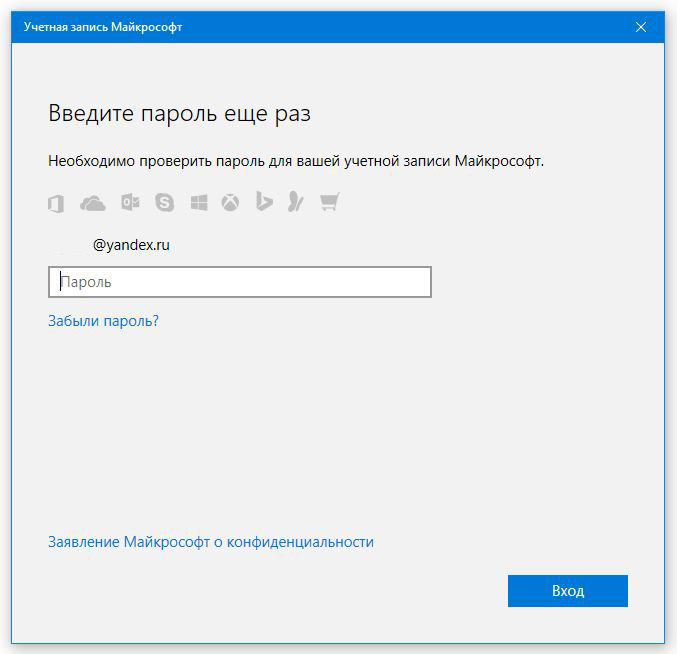 Jak odstranit účet Microsoft
Jak odstranit účet Microsoft Připojení fiskálního atolového záznamníku
Připojení fiskálního atolového záznamníku Režimy zabezpečení Wi-Fi: WEP, WPA, WPA2
Režimy zabezpečení Wi-Fi: WEP, WPA, WPA2